Gry na PC już dawno minęły erę płyt CD i DVD — każda warta posiadania gra jest już dostępna online. Platformy takie jak Steam oraz aplikacje EA Origin i EA Desktop umożliwiają kupowanie, pobieranie i granie w ulubione gry bez wychodzenia z domu, o ile Twoje połączenie jest wystarczająco dobre.
Jeśli aplikacja EA Desktop lub Origin nie otwiera się lub nie działają poprawnie, nie będziesz w stanie skorzystać z zaległości EA w klasykach AAA, od Gwiezdnych wojen po Battlefield. Na szczęście większość użytkowników może rozwiązać problemy z aplikacją EA za pomocą kilku typowych kroków rozwiązywania problemów, które szczegółowo opisaliśmy poniżej.
Spis treści 
Dlaczego nie chce Origin Open (lub EA Desktop)?
Istnieje kilka możliwych powodów, dla których EA Desktop lub Origin nie otwierają się na Twoim komputerze. Podobnie jak wszystkie świetne przykłady oprogramowania stworzonego przez człowieka, wystarczy mały błąd lub uszkodzony plik, aby aplikacja EA uległa awarii.
W przypadku Origin sama aplikacja Origin może przestać działać, jeśli jej pliki ulegną uszkodzeniu. Jeśli Twój komputer traci moc w trakcie gry lub aktualizacja z jakiegoś powodu się nie powiedzie, pliki Origin mogą utknąć w stanie zawieszenia, a samo Origin nie może się załadować. Jeśli pliki pamięci podręcznej Origin staną się zbyt duże, aplikacja może ulec awarii podczas procesu uruchamiania.
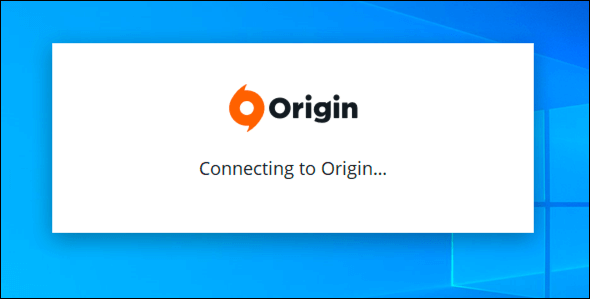
Chociaż Origin jest prawdopodobnym winowajcą jego problemów, nie dyskontuj Windowsa ani swojego sprzętu. Brakujące aktualizacje systemu, przestarzałe sterowniki graficzne, uszkodzone pliki systemowe — wszystko to może wystarczyć, aby aplikacja Origin przestała działać na Twoim komputerze.
Te problemy mogą również powodować problemy dla użytkowników EA Desktop, aplikacji do gier, którą EA ma nadzieję zastąpić w przyszłości w Origin. Na szczęście możesz łatwo naprawić te problemy w aplikacji Origin lub EA Desktop (o ile Twój sprzęt komputerowy nie ulegnie awarii).
Po sprawdzeniu wydajności komputera możesz wykonać kilka typowych czynności, aby naprawić aplikację Origin lub EA Desktop i ponownie zacząć grać w swoje ulubione gry.
Zamknij opcję Inne Aplikacja EA
Możesz zauważyć pewne konflikty, jeśli niedawno uaktualniłeś aplikację EA na komputer, ale nadal masz zainstalowane Origin. Obie aplikacje nie mogą działać jednocześnie-jeśli spróbujesz uruchomić je obie, powinieneś zobaczyć komunikat o błędzie. To samo dotyczy sytuacji, gdy próbujesz uruchomić aplikację Origin, gdy uruchomiony jest program EA Desktop.
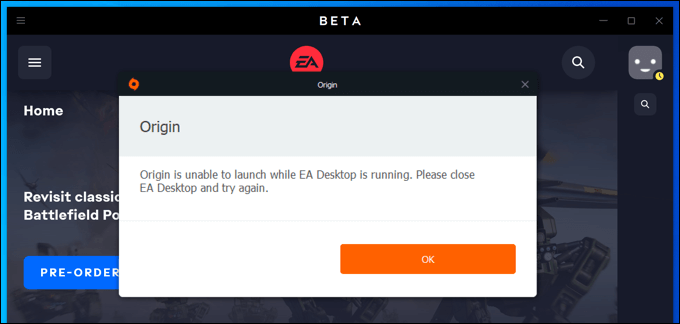
Jeśli uważasz, że jedna z aplikacji jest uruchomiona, zamknij ją całkowicie przed otwarciem drugiej aplikacji EA.
Sprawdź aktualizacje aplikacji
Zanim spróbujesz bardziej drastycznych sugestii, sprawdź, czy używana wersja aplikacji Origin lub EA Desktop jest najnowsza. Nieaktualne wersje klienta EA mogą przestać działać lub zostać zablokowane przez EA, aby zapobiec niewłaściwemu użyciu błędów lub przestarzałych funkcji.
Origin i EA Desktop zwykle próbują się zaktualizować, ale jeśli nie, Ty może być konieczne wymuszenie ręcznej aktualizacji. Musisz to zrobić, jeśli wyłączyłeś automatyczne aktualizacje w menu ustawień.
Aby ręcznie sprawdzić aktualizacje Origin, otwórz klienta Origin. Z górnego menu wybierz Pochodzenie > Ustawienia aplikacji. Jeśli korzystasz z nowego EA Desktop, wybierz w lewym górnym rogu ikonę menu > Ustawienia. 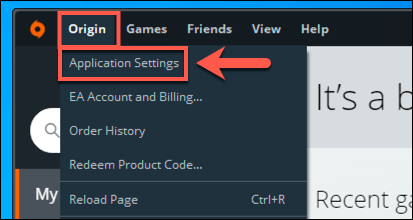 W aplikacji Origin Aplikacje (Aplikacja w EA Desktop), upewnij się, że suwak Automatycznie aktualizuj Origin jest wybrany i w Wł. pozycja (na zielono). W programie EA Desktop upewnij się, że suwak Włącz automatyczne aktualizacje aplikacji jest włączony.
W aplikacji Origin Aplikacje (Aplikacja w EA Desktop), upewnij się, że suwak Automatycznie aktualizuj Origin jest wybrany i w Wł. pozycja (na zielono). W programie EA Desktop upewnij się, że suwak Włącz automatyczne aktualizacje aplikacji jest włączony. 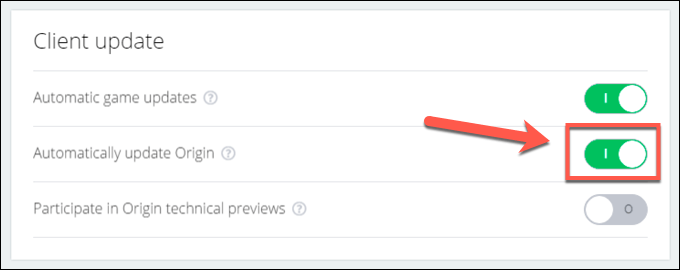 Jeśli automatyczne aktualizacje są włączone w aplikacji Origin lub EA Desktop, wyłącz to ustawienie i włącz ponownie, klikając dwukrotnie suwak. Zmusi to aplikacje EA do sprawdzania dostępności aktualizacji. Po włączeniu automatycznych aktualizacji zamknij Origin, wybierając Pochodzenie > Zakończ. Użytkownicy EA Desktop mogą zamiast tego wybrać w lewym górnym rogu ikonę menu > Wyjdź .
Jeśli automatyczne aktualizacje są włączone w aplikacji Origin lub EA Desktop, wyłącz to ustawienie i włącz ponownie, klikając dwukrotnie suwak. Zmusi to aplikacje EA do sprawdzania dostępności aktualizacji. Po włączeniu automatycznych aktualizacji zamknij Origin, wybierając Pochodzenie > Zakończ. Użytkownicy EA Desktop mogą zamiast tego wybrać w lewym górnym rogu ikonę menu > Wyjdź . 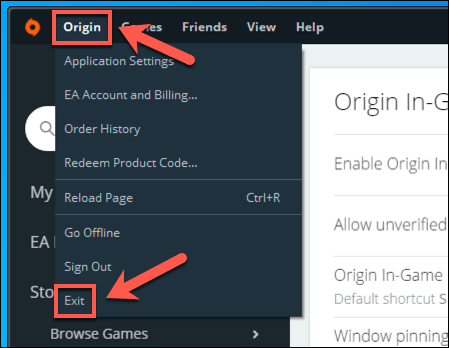 Otwórz ponownie Origin po całkowicie zamknął klienta, wybierając menu Start > Pochodzenie (lub menu Start > EA Desktop dla użytkowników EA Desktop ). Upewnij się, że nie działa jako pierwszy, sprawdzając zasobnik systemowy w prawym dolnym rogu paska zadań. Jeśli tak, kliknij prawym przyciskiem myszy ikonę i wybierz Zamknij Origin (lub Zakończ).
Otwórz ponownie Origin po całkowicie zamknął klienta, wybierając menu Start > Pochodzenie (lub menu Start > EA Desktop dla użytkowników EA Desktop ). Upewnij się, że nie działa jako pierwszy, sprawdzając zasobnik systemowy w prawym dolnym rogu paska zadań. Jeśli tak, kliknij prawym przyciskiem myszy ikonę i wybierz Zamknij Origin (lub Zakończ). 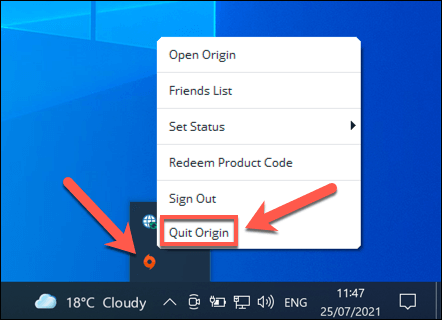 Po ponownym otwarciu aplikacji Origin lub EA Desktop po włączeniu (lub ponownym włączeniu) aktualizacji aplikacji, klient sprawdzi dostępność nowych aktualizacji i zainstaluje je ręcznie. Następnie możesz sprawdzić wersję używanej aplikacji, wybierając Pomoc > Informacje w kliencie Origin. W programie EA Desktop wybierz ikonę menu > Pomoc > Informacje.
Po ponownym otwarciu aplikacji Origin lub EA Desktop po włączeniu (lub ponownym włączeniu) aktualizacji aplikacji, klient sprawdzi dostępność nowych aktualizacji i zainstaluje je ręcznie. Następnie możesz sprawdzić wersję używanej aplikacji, wybierając Pomoc > Informacje w kliencie Origin. W programie EA Desktop wybierz ikonę menu > Pomoc > Informacje. 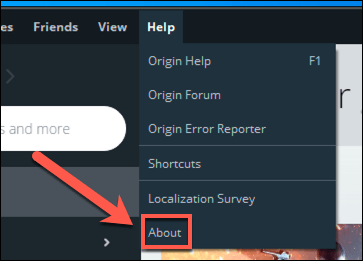
Usuń pamięć podręczną Pliki
Zarówno Origin, jak i nowsza aplikacja EA Desktop działają w oparciu o kilka tymczasowych plików pamięci podręcznej. Pliki te gromadzą się, gdy aplikacje sklepu z grami EA pobierają nowe gry i aktualizacje aplikacji, ładują określone strony internetowe w samej aplikacji i łączą się z serwerami EA.
Niestety, jeśli te pliki pamięci podręcznej ulegną uszkodzeniu lub będą zbyt duże, EA Desktop i Origin w jakiś sposób nie otwierają się lub przestają działać. Może również powodować problemy z połączeniem z EA.
Jeśli więc Origin lub EA Desktop są w trybie offline i nie chcą się połączyć, wyczyszczenie plików pamięci podręcznej może rozwiązać problem.
Jak wyczyścić pliki pamięci podręcznej Origin
Aby wyczyścić pliki pamięci podręcznej w Origin, kliknij prawym przyciskiem myszy menu Start i wybierz Uruchom. Upewnij się, że aplikacja Origin nie działa jako pierwsza. 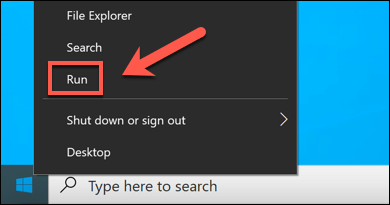 W polu Uruchom wpisz % ProgramData%/Origin i wybierz OK.
W polu Uruchom wpisz % ProgramData%/Origin i wybierz OK. 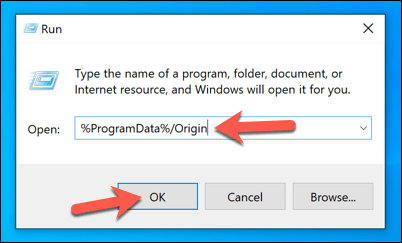 W Eksploratorze plików wybierz wszystkie pliki i foldery z wyjątkiem LocalContent, które muszą pozostać. Po wybraniu plików kliknij je prawym przyciskiem myszy i wybierz Usuń.
W Eksploratorze plików wybierz wszystkie pliki i foldery z wyjątkiem LocalContent, które muszą pozostać. Po wybraniu plików kliknij je prawym przyciskiem myszy i wybierz Usuń. 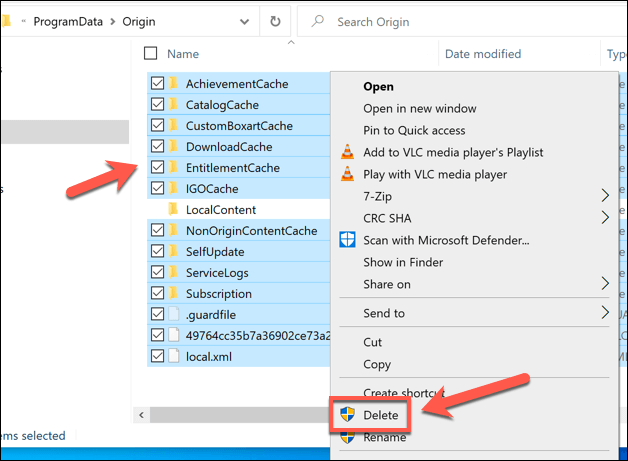 Wpisz %AppData% na pasku adresu w Eksploratorze plików. Kliknij prawym przyciskiem myszy folder Pochodzenie i wybierz Usuń.
Wpisz %AppData% na pasku adresu w Eksploratorze plików. Kliknij prawym przyciskiem myszy folder Pochodzenie i wybierz Usuń. 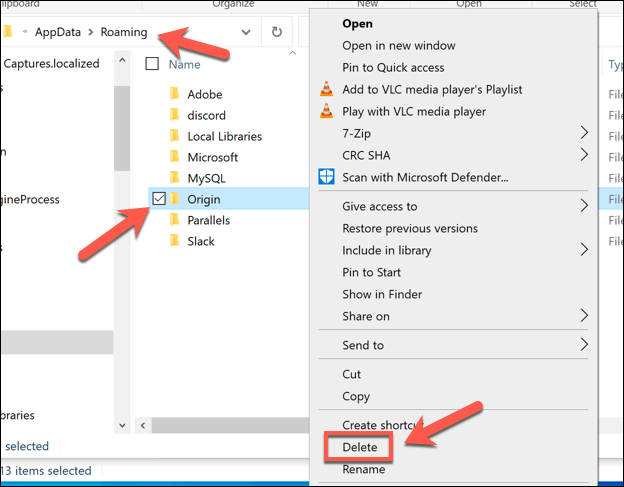 Wybierz pasek adresu i zamień Roaming na Lokalny w Eksploratorze plików.
Wybierz pasek adresu i zamień Roaming na Lokalny w Eksploratorze plików. 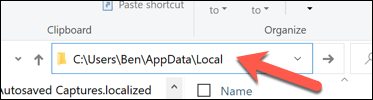 W Lokalny, kliknij prawym przyciskiem myszy folder Pochodzenie i wybierz Usuń.
W Lokalny, kliknij prawym przyciskiem myszy folder Pochodzenie i wybierz Usuń. 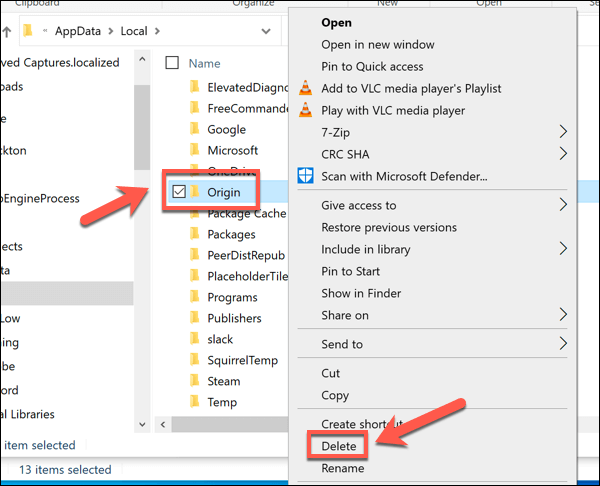 Uruchom ponownie komputer, aby zakończyć proces.
Uruchom ponownie komputer, aby zakończyć proces.
Jak wyczyścić pliki pamięci podręcznej EA Desktop
Aby wyczyścić pliki pamięci podręcznej w EA Desktop, otwórz aplikację EA Desktop i wybierz ikonę menu u góry lewo. Z menu wybierz Pomoc > Odzyskiwanie aplikacji. 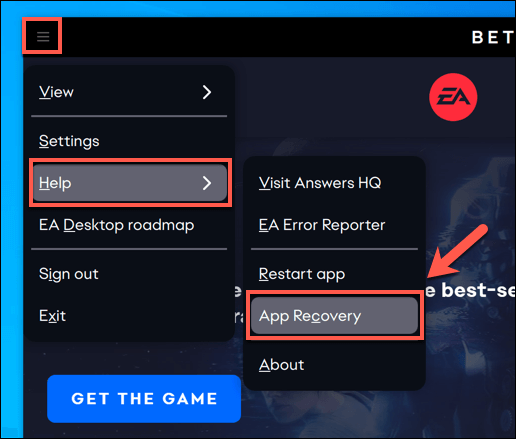 Jeśli EA Desktop nie nie otwieraj, możesz uruchomić aplikację App Recovery ręcznie, wybierając menu Start > App Recovery (z logo EA), aby zamiast tego uruchomić ją.
Jeśli EA Desktop nie nie otwieraj, możesz uruchomić aplikację App Recovery ręcznie, wybierając menu Start > App Recovery (z logo EA), aby zamiast tego uruchomić ją. 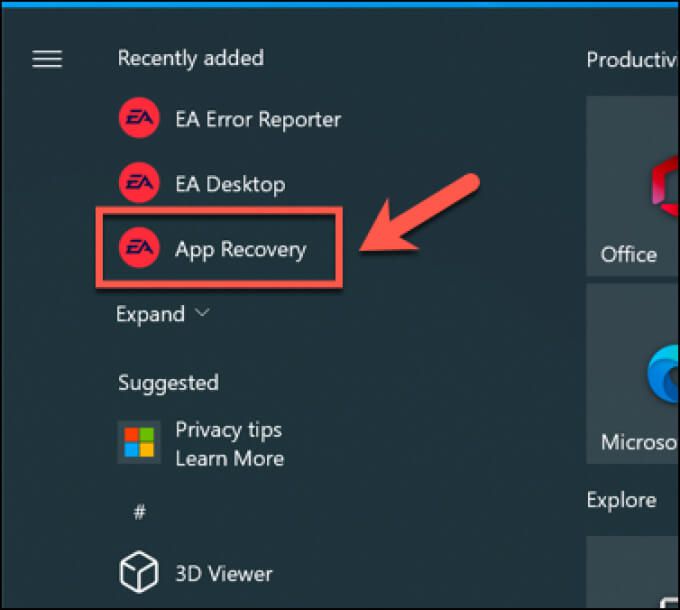 W menu Uruchom ponownie, aby uruchomić odzyskiwanie aplikacji, wybierz przycisk Wyczyść pamięć podręczną.
W menu Uruchom ponownie, aby uruchomić odzyskiwanie aplikacji, wybierz przycisk Wyczyść pamięć podręczną. 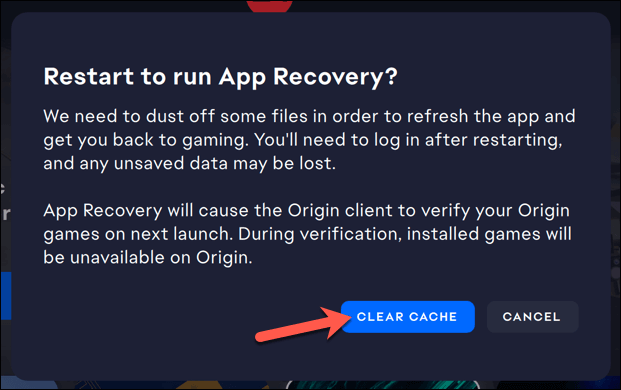
Po za chwilę EA Desktop uruchomi się ponownie, usuwając wszystkie wcześniej zapisane pliki pamięci podręcznej.
Uruchom Origin lub EA Desktop w trybie administratora
Origin i EA Desktop mogą czasami napotykasz problemy z uprawnieniami aplikacji, zwłaszcza jeśli próbujesz uruchomić aplikację na lokalnym koncie użytkownika, które nie ma uprawnień administratora.
W takim przypadku Origin lub EA Desktop mogą nie załadować się poprawnie, zwłaszcza jeśli wymagana jest aktualizacja. Możesz to jednak ominąć, włączając tryb administratora dla aplikacji.
Aby uruchomić Origin lub EA Desktop w trybie administratora, wybierz menu Start i znajdź >Origin lub EA Desktop (w zależności od używanej aplikacji). Kliknij wpis prawym przyciskiem myszy i wybierz Więcej > Uruchom jako administrator. 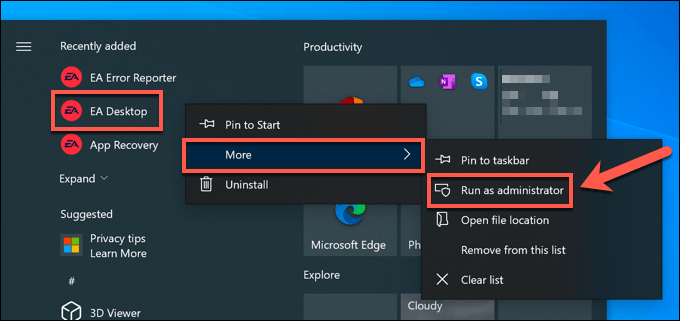
Jeśli Twój obecny konto użytkownika nie jest administratorem na Twoim komputerze, może być konieczne wpisanie nazwy użytkownika i hasła, aby to działało.
Sprawdź aktualizacje systemu i sterowników
Jeśli Twój system nie jest aktualny, najnowsze poprawki błędów i funkcje mogą wpłynąć na ogólną wydajność komputera. W takich okolicznościach Origin i EA Desktop mogą przestać działać, więc powinieneś sprawdzić dostępność nowych aktualizacji, aby sprawdzić, czy to rozwiąże jakiekolwiek problemy z aplikacją.
Aby sprawdzić dostępność nowych aktualizacji systemu w systemie Windows, kliknij prawym przyciskiem myszy menu Start i wybierz Ustawienia. 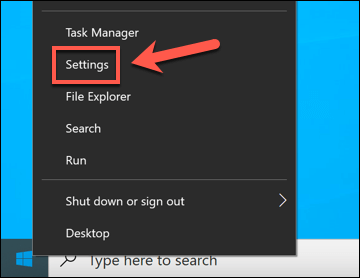 W Ustawieniach wybierz Aktualizacja i zabezpieczenia > Windows Update. System Windows automatycznie skanuje w poszukiwaniu nowych aktualizacji. Jeśli tak się nie stanie, wybierz Sprawdź aktualizacje, aby rozpocząć nowe skanowanie, i postępuj zgodnie z dodatkowymi instrukcjami wyświetlanymi na ekranie, aby zainstalować nowe aktualizacje.
W Ustawieniach wybierz Aktualizacja i zabezpieczenia > Windows Update. System Windows automatycznie skanuje w poszukiwaniu nowych aktualizacji. Jeśli tak się nie stanie, wybierz Sprawdź aktualizacje, aby rozpocząć nowe skanowanie, i postępuj zgodnie z dodatkowymi instrukcjami wyświetlanymi na ekranie, aby zainstalować nowe aktualizacje. 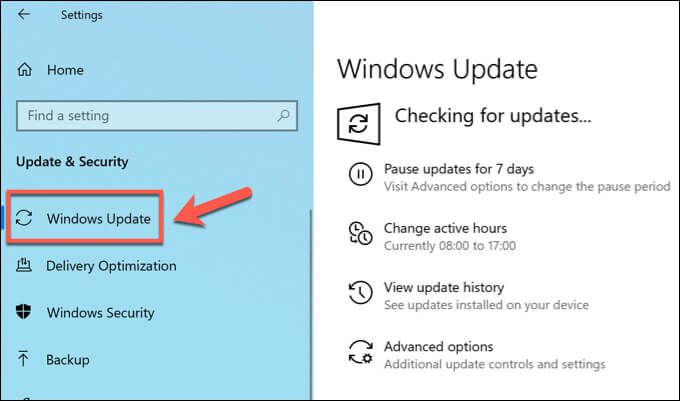
System Windows zainstaluje wszystkie dostępne aktualizacje systemu i sterowników, ale jeśli sprzęt komputera jest bardzo nowy, może być konieczne sprawdzenie na stronach producenta najnowszych plików sterowników. Na przykład, jeśli zainstalowałeś nową kartę graficzną, może być konieczne sprawdzenie w witrynach Intel, NVIDIA lub AMD najnowszego sterownika dla Twojej karty.
Usuń i zainstaluj ponownie Origin (lub EA Desktop)
Jeśli wszystko inne zawiedzie, usunięcie Origin i ponowne zainstalowanie go rozwiąże problemy, w których Origin się nie uruchamia i nie możesz określić, dlaczego. To samo dotyczy nowszej aplikacji EA Desktop — jeśli nie działa, w ostateczności usuń ją i zainstaluj ponownie.
Aby usunąć Origin lub EA Desktop w systemie Windows, kliknij prawym przyciskiem myszy menu Start i wybierz Ustawienia. 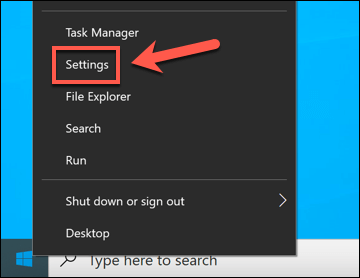 W Ustawieniach wybierz Aplikacje > Aplikacje i funkcje. Znajdź Origin lub EA Desktop na liście aplikacji, a następnie wybierz Odinstaluj > Odinstaluj, aby je usunąć.
W Ustawieniach wybierz Aplikacje > Aplikacje i funkcje. Znajdź Origin lub EA Desktop na liście aplikacji, a następnie wybierz Odinstaluj > Odinstaluj, aby je usunąć. 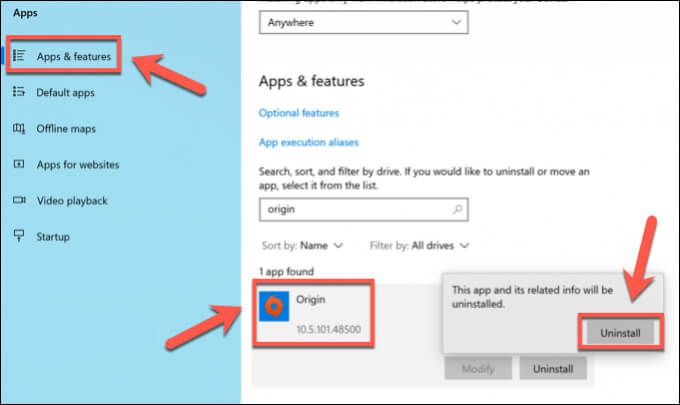
Obserwuj wszelkie dodatkowe instrukcje na ekranie, aby usunąć aplikację. Po zainstalowaniu pobierz najnowszą wersję Origin lub EA Desktop i uruchom instalator, aby zainstalować go ponownie. EA planuje w przyszłości zastąpić Origin aplikacją EA Desktop, ale na razie obie aplikacje pozostają dostępne.
W tej chwili możesz wybrać aplikację, której chcesz użyć, więc jeśli Origin nie otwiera się lub nie działa poprawnie, uaktualnienie do EA Desktop może zadziałać. Jeśli jednak nowszy program EA Desktop nie chce się otworzyć lub nie działa, usunięcie go i powrót do Origin może być najlepszą opcją na krótką metę.
Twoje gry, zapisz pliki , a szczegóły profilu EA będą działać na obu platformach, umożliwiając wybór między nimi.
Lepsza rozgrywka z Origin na PC
Jeśli chcesz zagrać w najlepsze gry, potrzebujesz najlepszych witryn sklepowych, dzięki czemu aplikacje EA Origin lub EA Desktop są niezbędną instalacją dla nowych graczy na PC. Istnieje wiele alternatywy gier online, w tym Steam, GOG i Epic Games. Jeśli jednak nie jesteś graczem na PC, zawsze możesz spróbować gry EA na konsole.
Origin prezentuje najlepsze z ostatnich gier EA, ale nadal dostępne są starsze gry, które możesz wypróbować, jeśli masz starsze komputer do gier. Jeśli to nie zadziała, udostępnij usługi przesyłania strumieniowego gier, takie jak GeForce Now i Microsoft xCloud gotowe. W przeciwnym razie może być konieczne uaktualnienie komputera w celu grania w najnowsze gry.
